
I Windows 7 modifierade Microsoft de defragmenteringsprocessens inre funktioner och omdefinierade det grafiska gränssnittet för diskdefragmenteringsverktyget . Denna version ger stor kontroll över processen och, som tidigare versioner, tillåter schemaläggning av körtider. Om du vill veta mer om vad defragmentering är och hur du använder diskdefragmenteringsprogrammet, klicka på Läs mer .
Hur Diskdefragmenter fungerar och var hittar den
OBS! För att kunna använda Diskdefragmenter måste du vara inloggad som administratör.
Vid defragmentering av en diskpartition, omorganiseras filerna som lagras på disken för att uppta sammanhängande lagringsplatser. Denna process ökar åtkomsthastigheten till dina filer genom att minimera tiden som krävs för att läsa och skriva filer till / från disken och genom att maximera överföringshastigheten. Systemstartstiden för Windows är också förbättrad. USB-enheter har ett begränsat antal läs- / skrivcykler, därför är defragmentering inte tillrådligt. Windows 7: s diskdefragmenter vet så, om en SSD-enhet detekteras avaktiveras defragmenteringen automatiskt för den. För mer information om hur defragmenteringen verkligen fungerar, kolla in Diskdefragmentering - Bakgrund och teknik för förbättringar av Windows 7.
Det finns flera sätt att hitta Diskdefragmenteraren . Det enklaste är att skriva "defragment" i sökfältet på Start-menyn . Välj Diskdefragmenter från listan över tillgängliga program.

Det andra sättet att starta Diskdefragmentering är att gå till "Startmeny -> Alla program -> Tillbehör -> Systemverktyg -> Diskdefragmenterare" .

Om du av någon anledning inte kan hitta genväg, öppna Windows Explorer och bläddra till Windows -> System32 och kör "dfrgui.exe" .
Nedan visas en skärmdump av ett typiskt diskdefragmenteringsfönster .

Så här använder du Diskdefragmenterare
Under avsnittet Aktuell status visar Diskdefragmenter listan över alla partitioner, inklusive dolda.

För att se om en partition behöver defragmenteras, välj den från listan och tryck på "Analysera disken" .

Under analysen ser du i kolumnen "Senaste kör" statusen - "Körning ..." och, under Progress, färdigställandegraden. Om du vill avbryta diskanalysatorn trycker du på "Stopp drift" .

Efter att ha kört diskanalysen kan du se hur fragmenterad partitionen är. Den här informationen hjälper dig att bestämma om du vill defragmentera disken eller inte. Till exempel, i bilden nedan kan du se för partitionen "Data (D :)", datum och tid för den senaste analysen eller defragmenteringen och att den är 0% fragmenterad. Baserat på detta kan du uppskatta hur länge defragmenteringsprocessen kommer att pågå.

För att defragmentera en partition markerar du den och trycker på "Defragment disk" .

I Windows 7 kan du defragmentera mer än en partition åt gången. Du kan se framstegen för varje defragmentering och du kan bestämma att stoppa några av defragmenteringsprocesserna genom att välja partitionen och trycka på "Stoppdrift" . Diskdefragmentering kan ta från flera minuter till några timmar, beroende på storleken och graden av fragmentering av din disk.

En av de bästa sakerna med det här verktyget är att du kan använda datorn för att göra andra saker medan du kör någon av de tillgängliga operationerna.
Så här schemalägger du en diskdefragmentering
Windows 7 erbjuder dig möjligheten att skapa ett schema för diskdefragmentering. Som standard är detta inställt att köra klockan 1:00 varje onsdag. Det betyder naturligtvis att du måste ha din dator öppen just nu. För att ändra när och hur ofta du vill köra Diskdefragmentering, tryck på knappen "Konfigurera schema" .

Genom att trycka på motsvarande listrutor väljer du frekvensen för defragmenteringen: dagligen, veckovis eller månatligt, dagen och timmen.
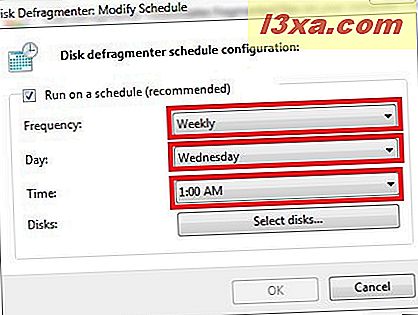
Tryck på "Välj diskar" för att välja vilka diskar du vill inkludera i schemat.

Från listan över tillgängliga skivor, kolla de som ska defragmenteras. Välj "Defragmentera nya diskar automatiskt" om du vill implicit defragmentera de nya skivorna som hittades av operativsystemet vid tidpunkten för den planerade defragmenteringsprocessen.

Slutsats
I denna handledning har jag visat vad defragmentering är och dess fördelar. Jag har också tagit reda på hur verktyget Diskdefragmenter fungerar och hur man schemalägger vanliga defragmenteringar. Om du har några frågor om detta ämne, tveka inte att lämna en kommentar. För mer systemrelaterade handledning, kolla in de artiklar som rekommenderas nedan.



